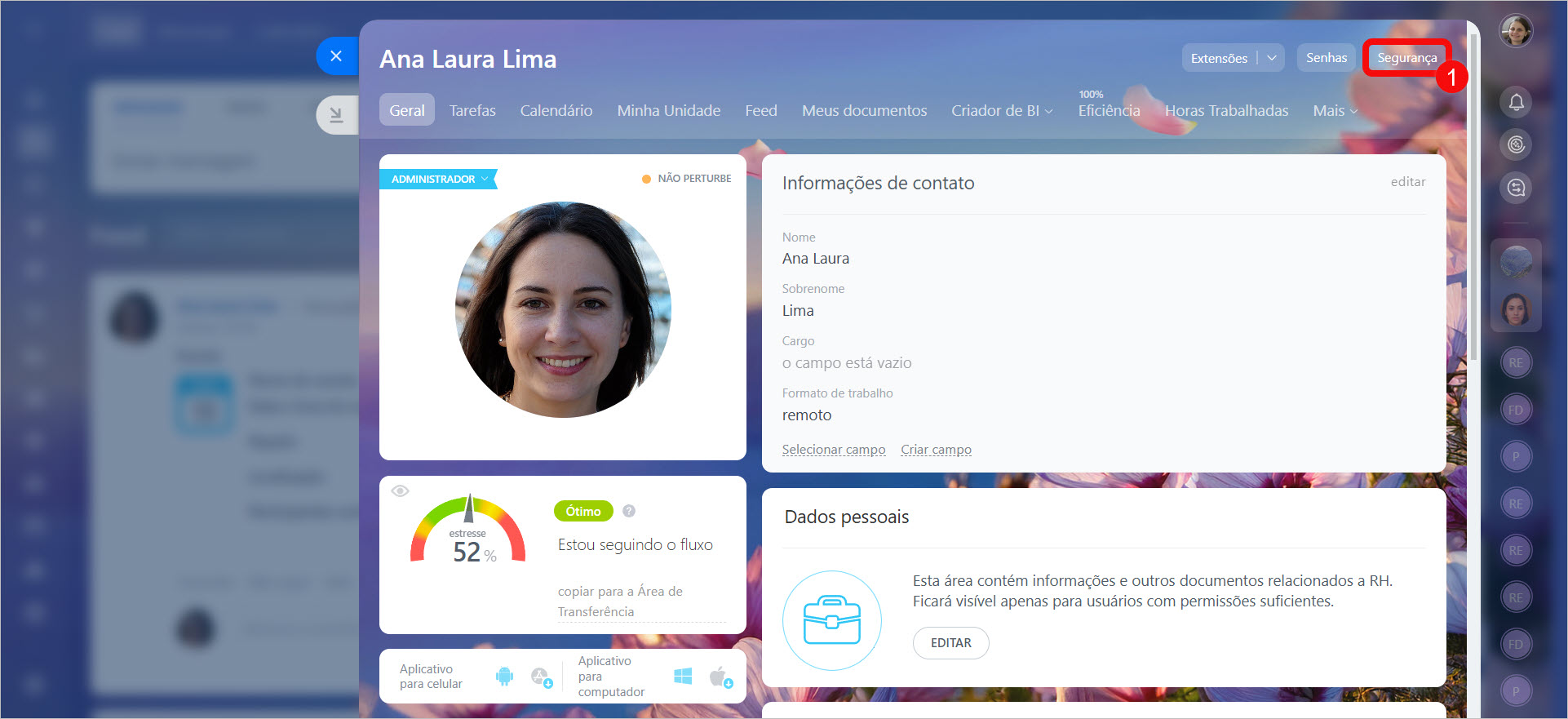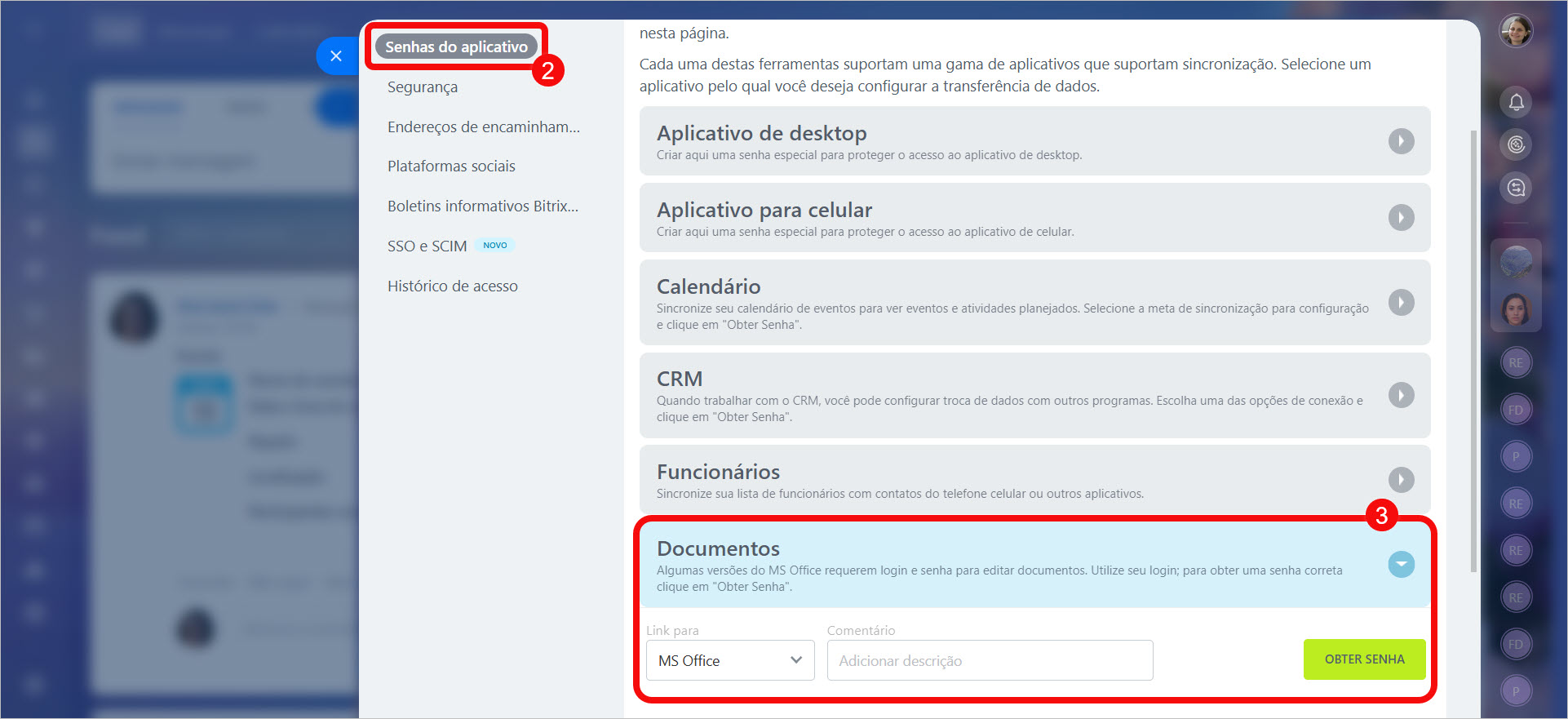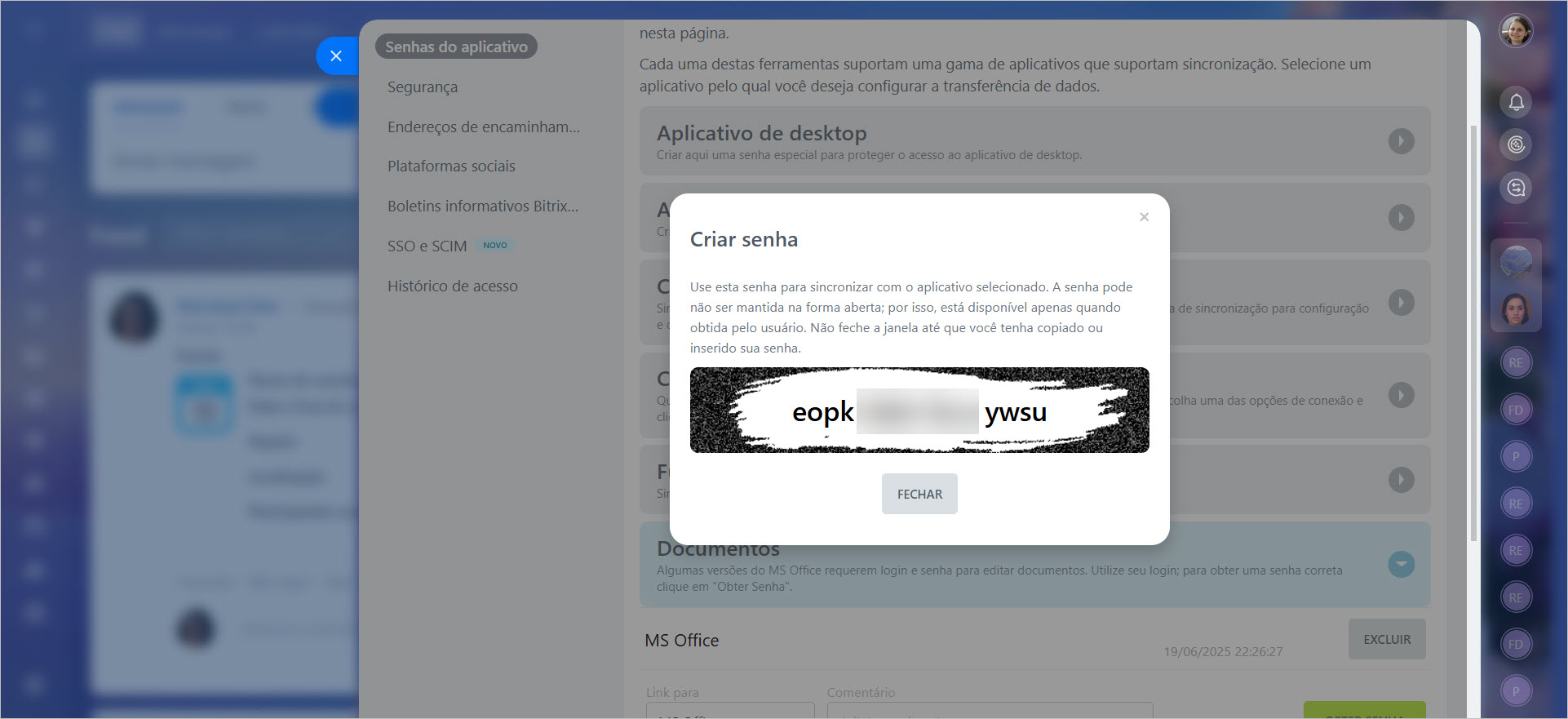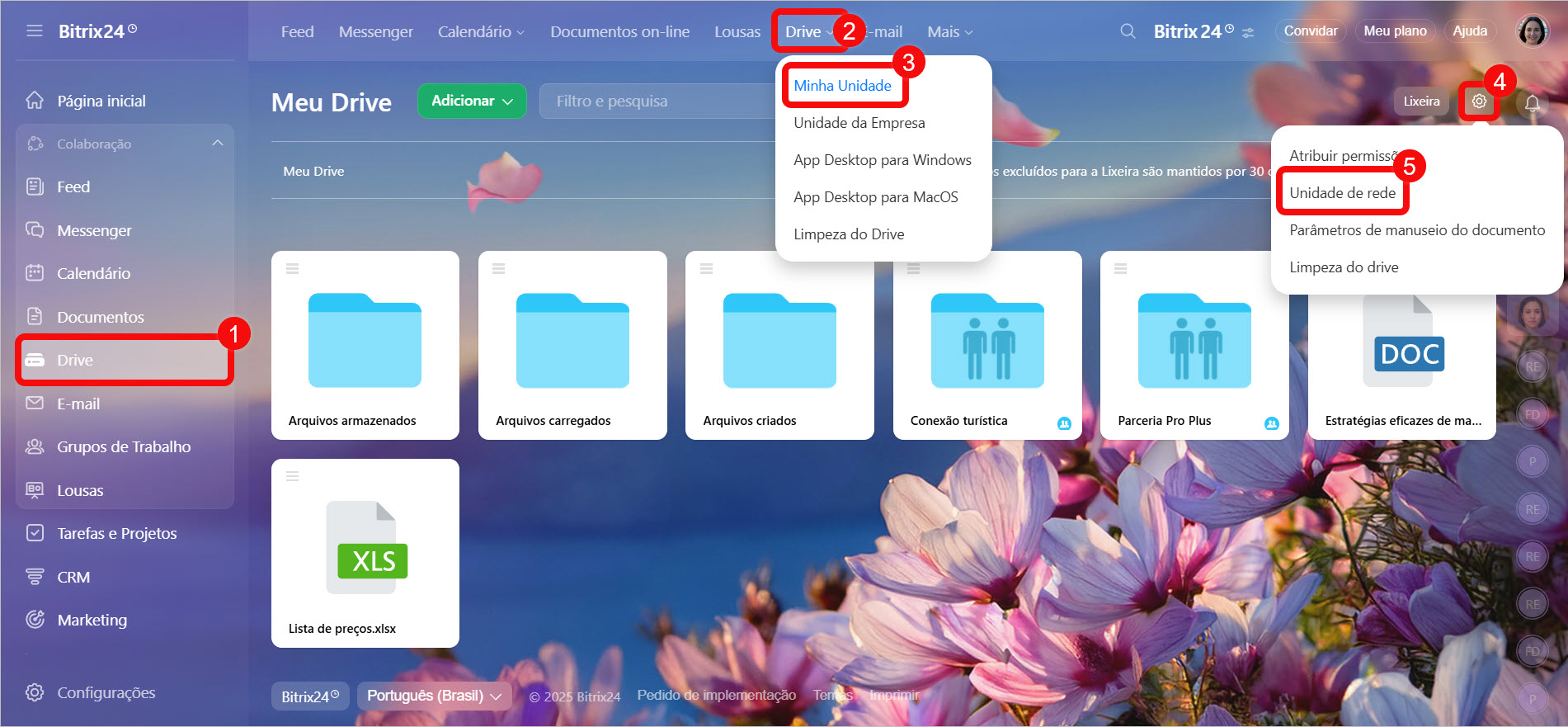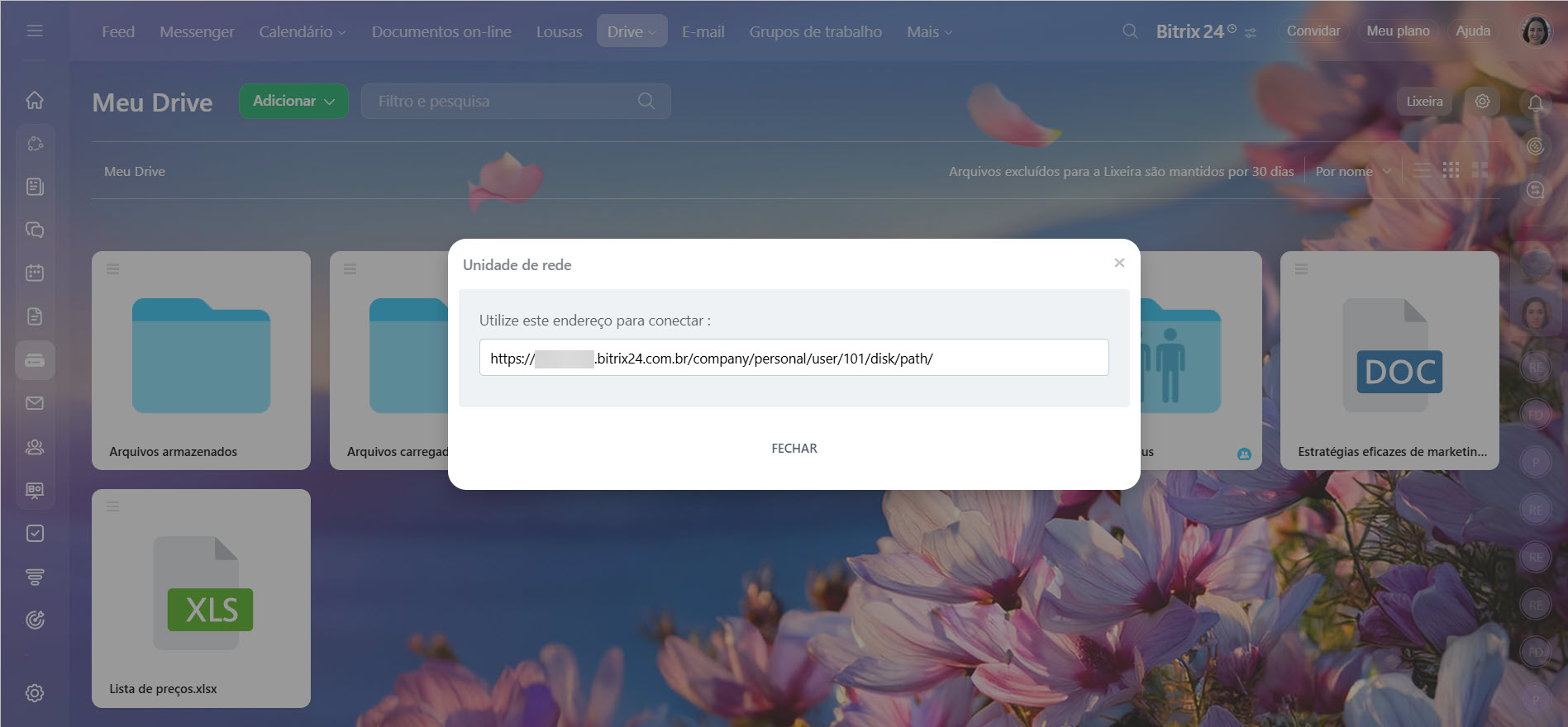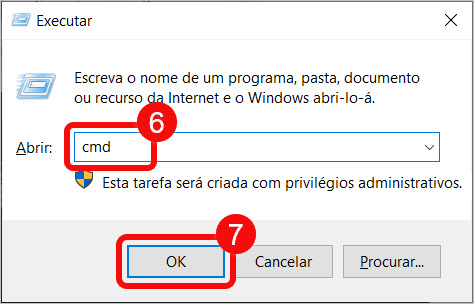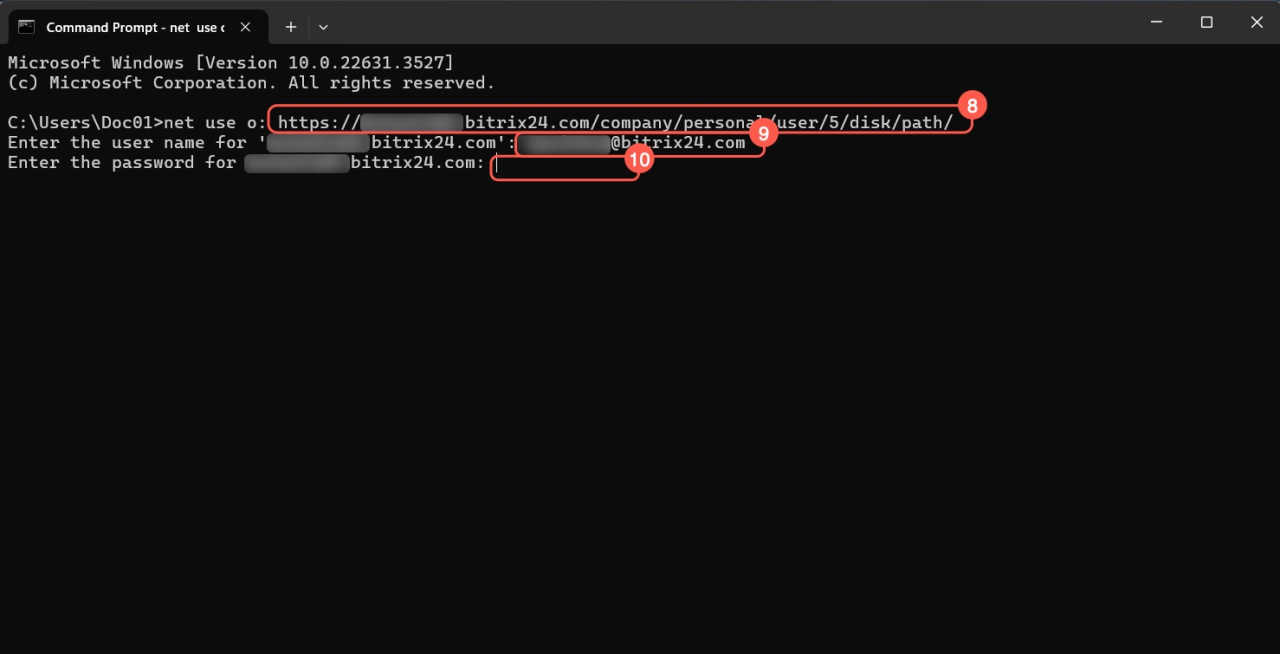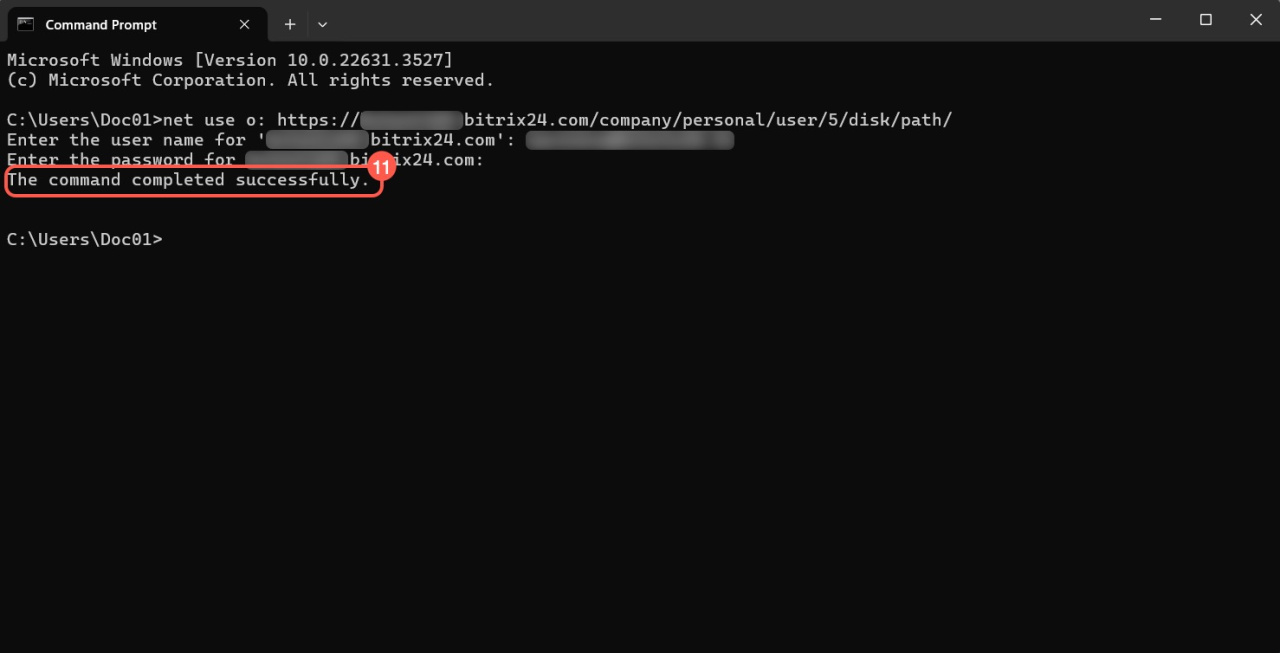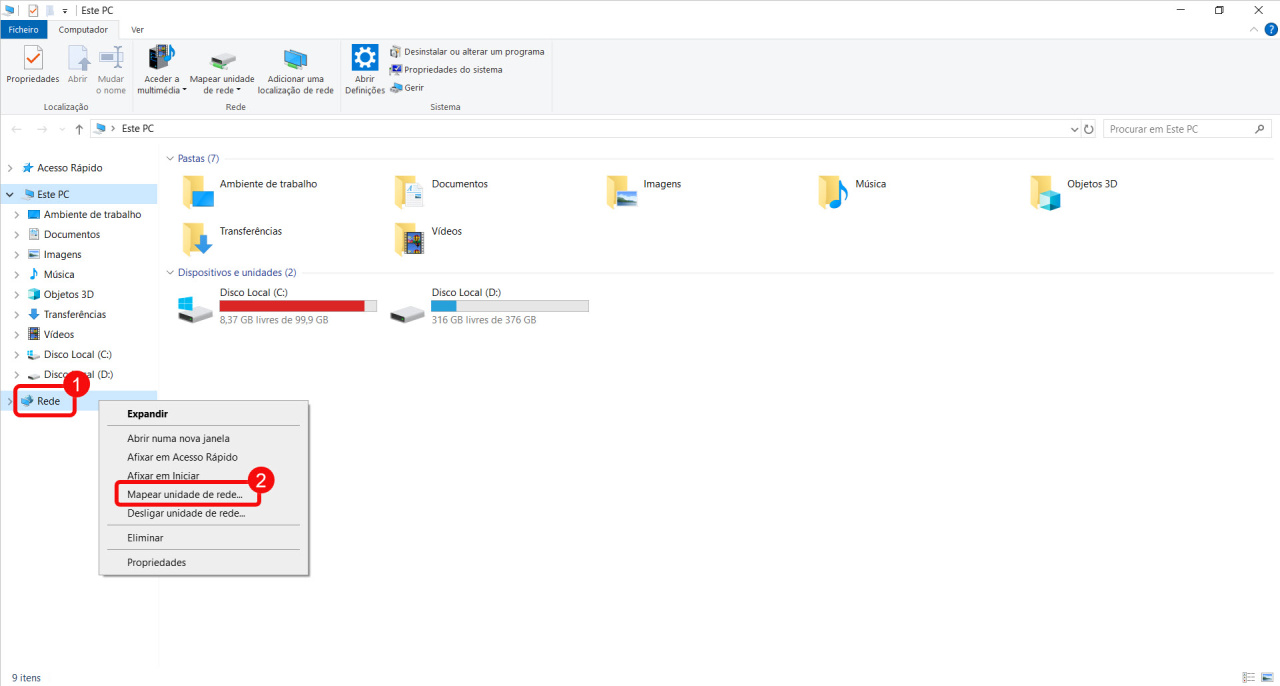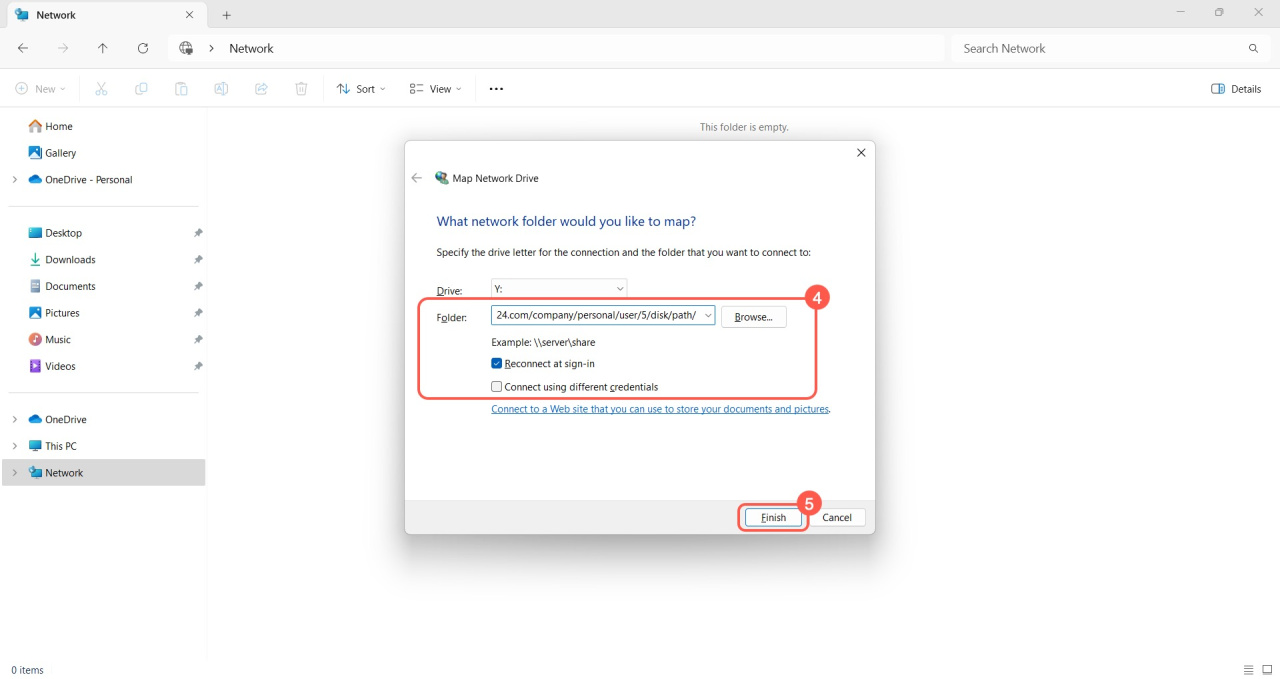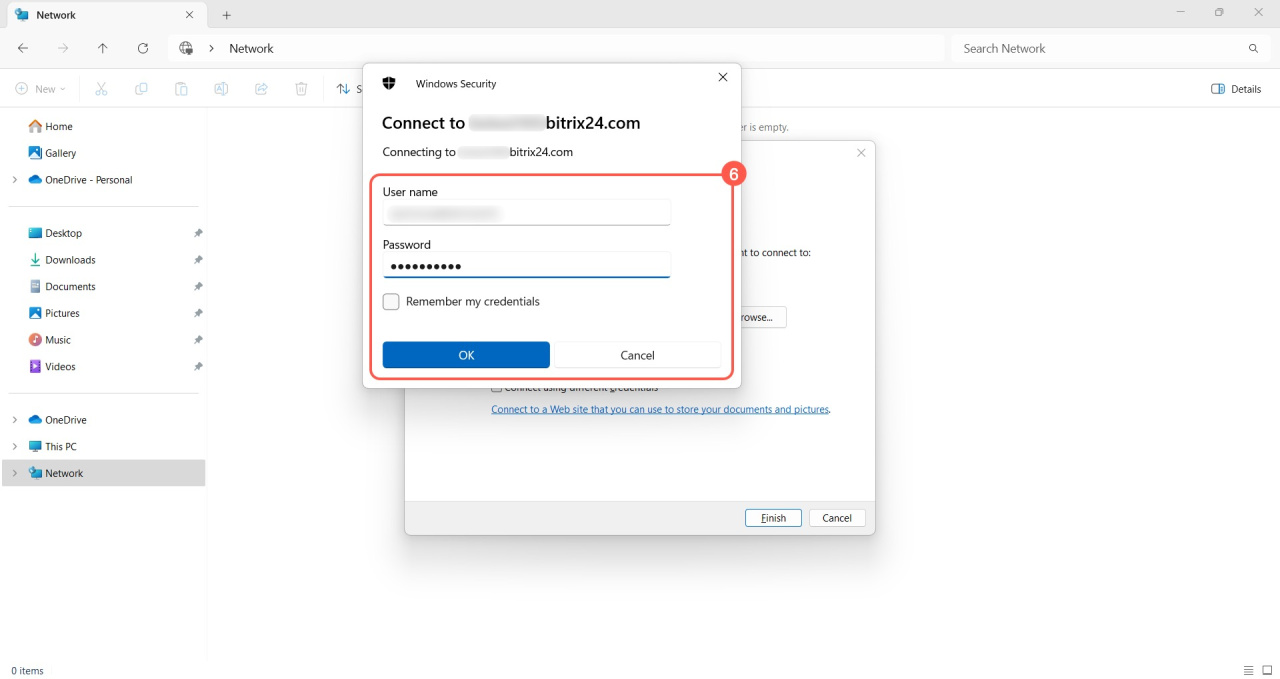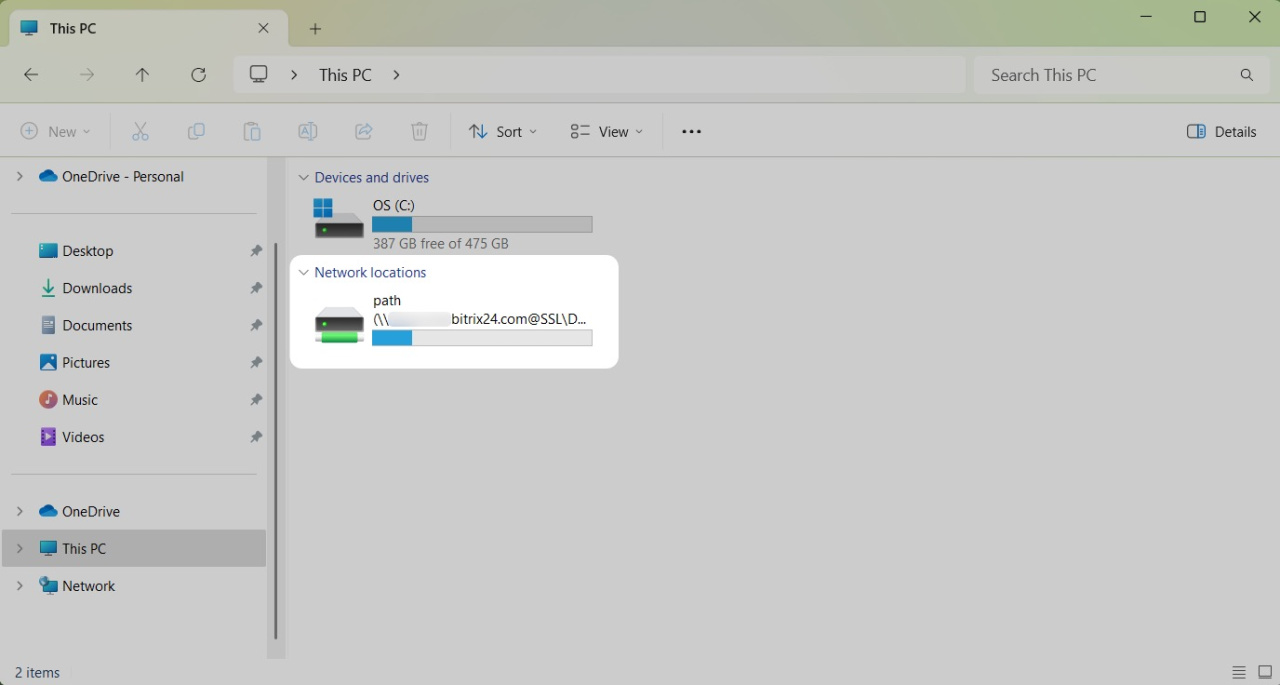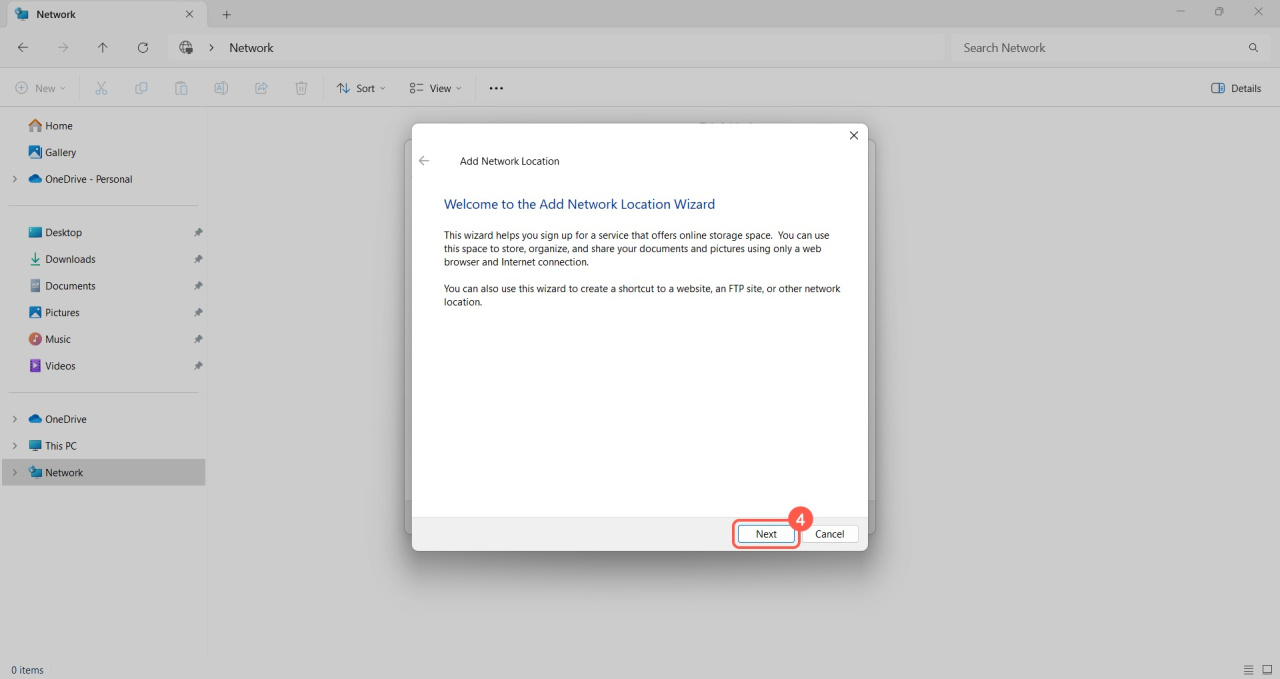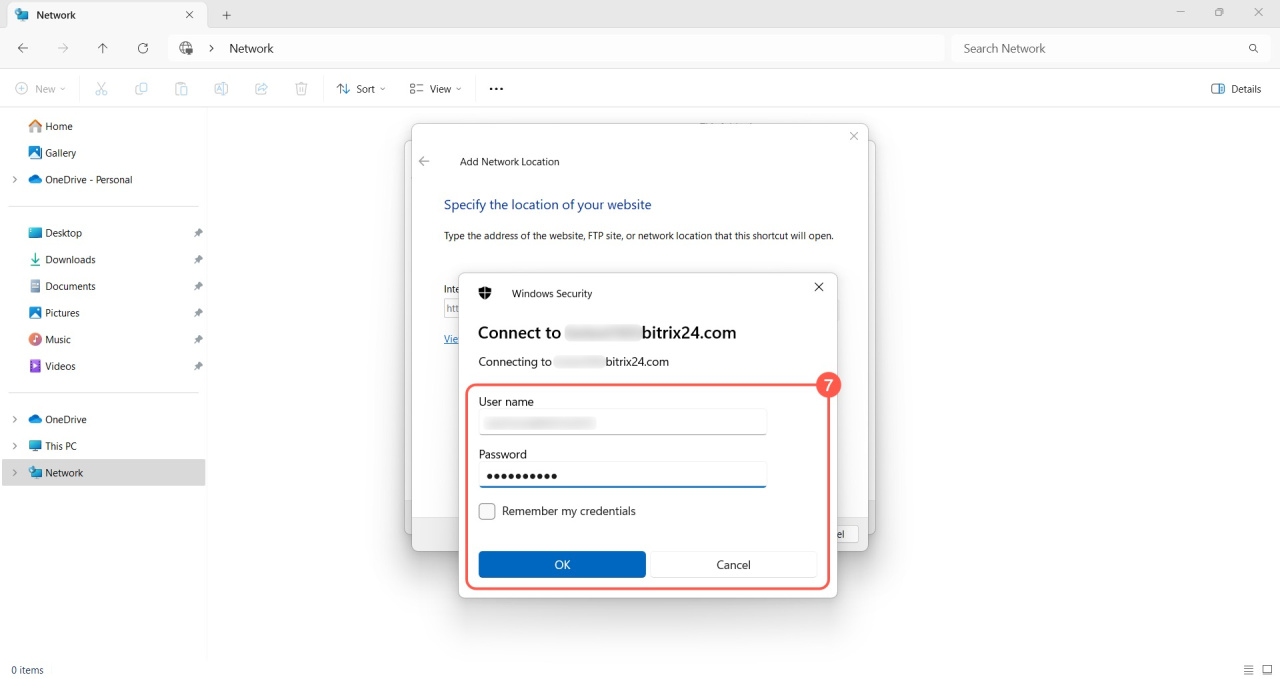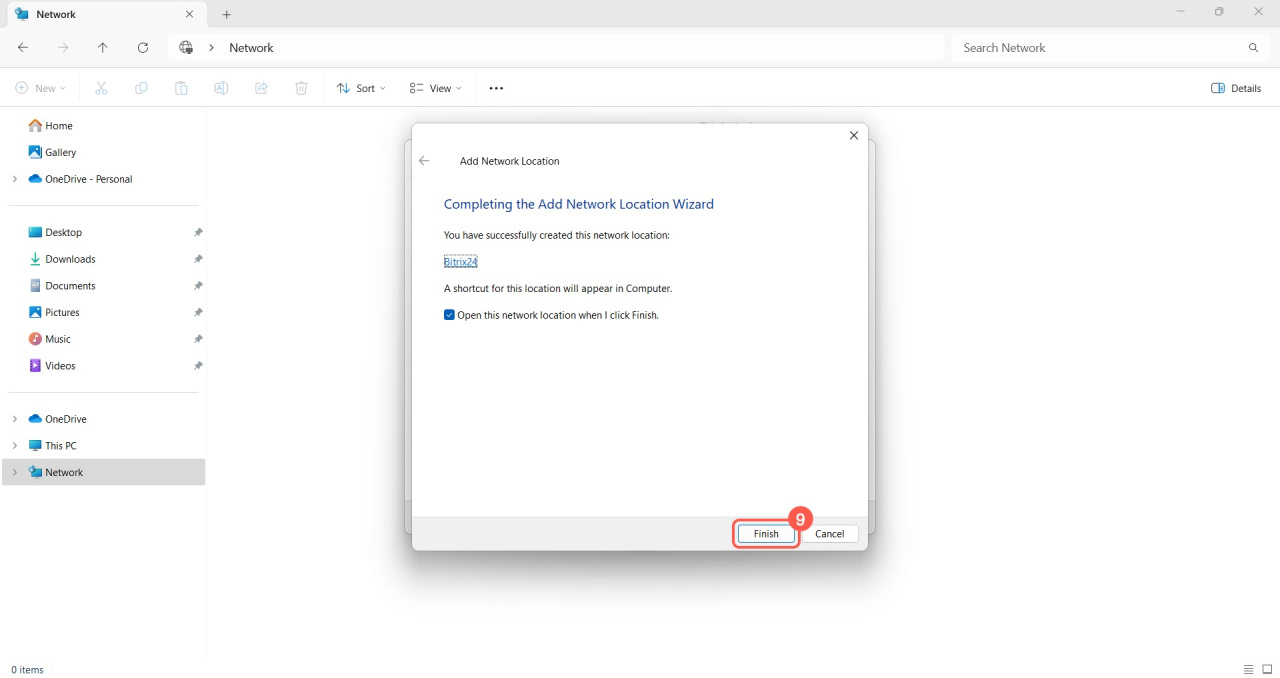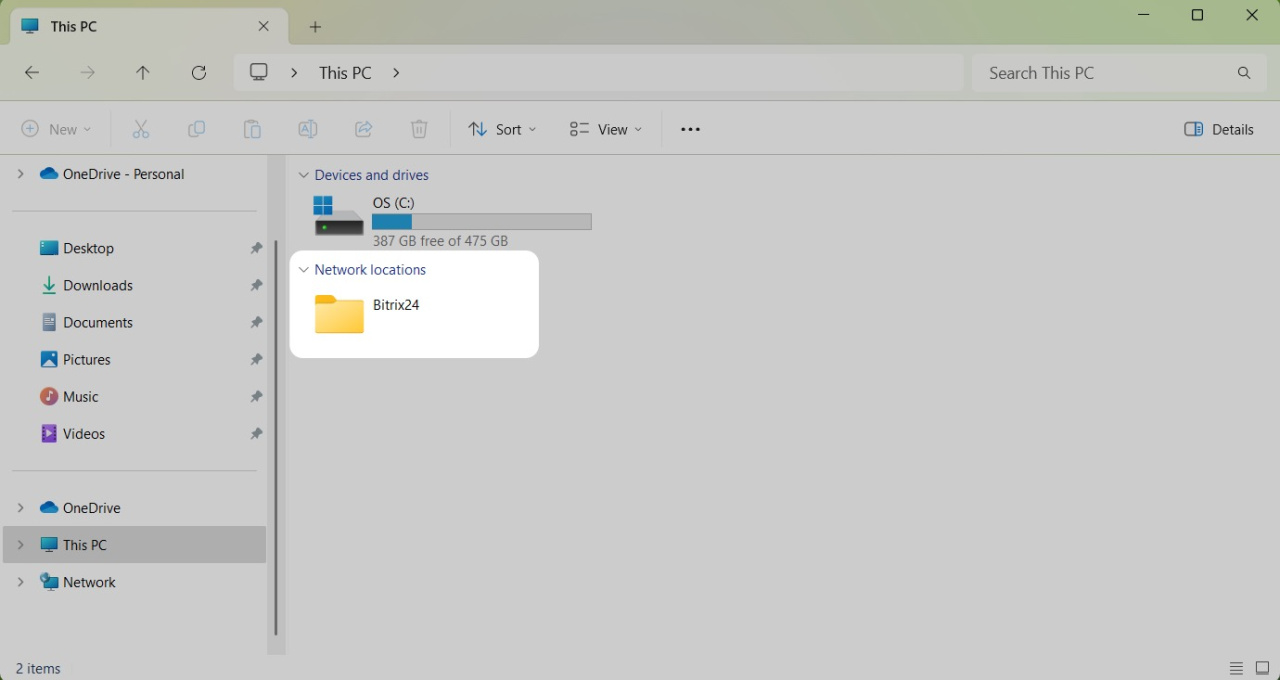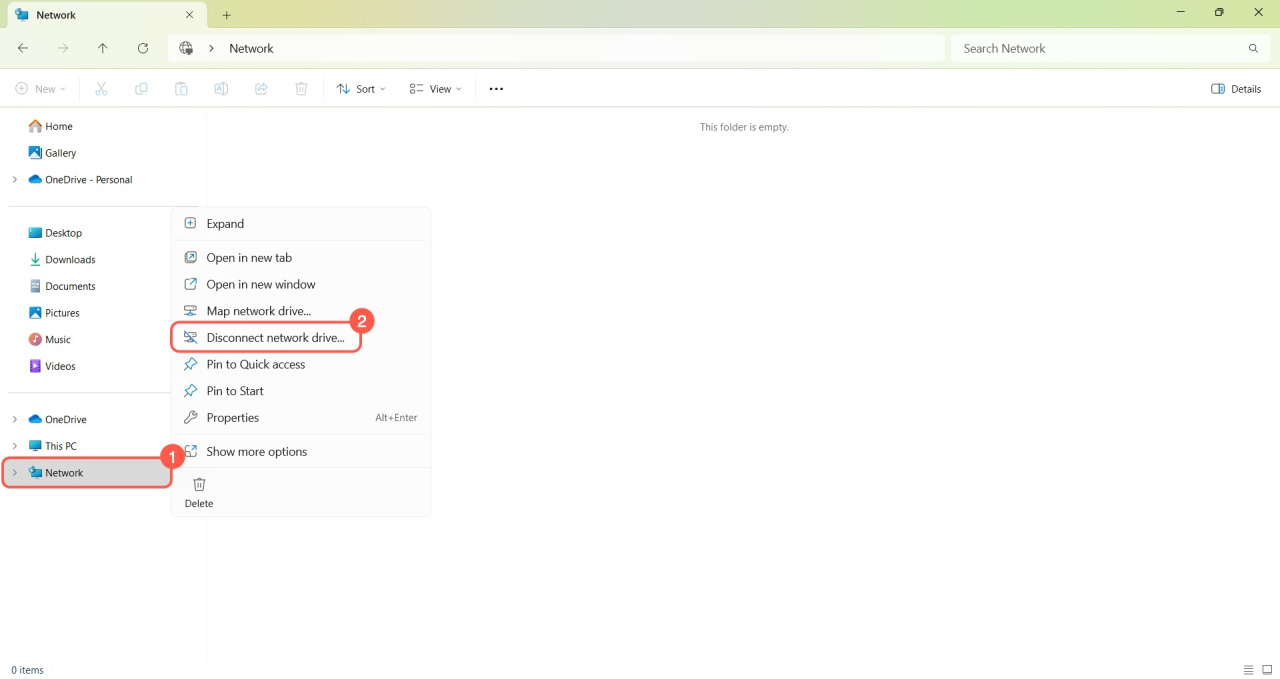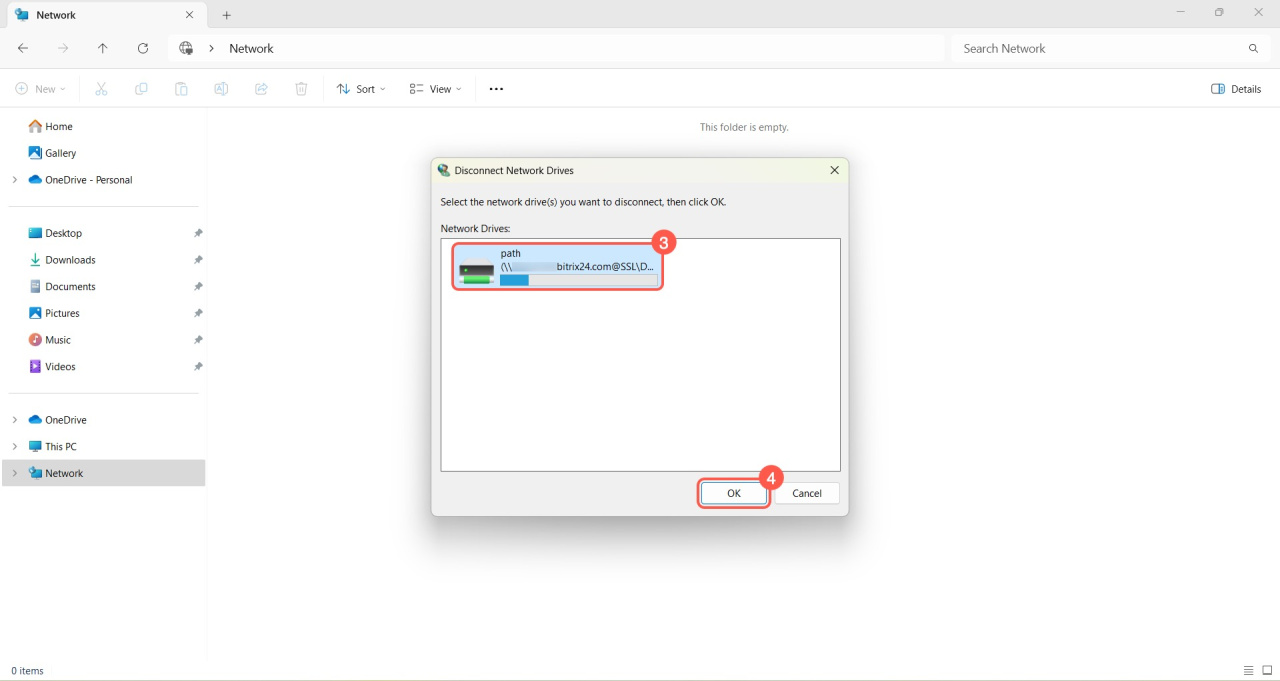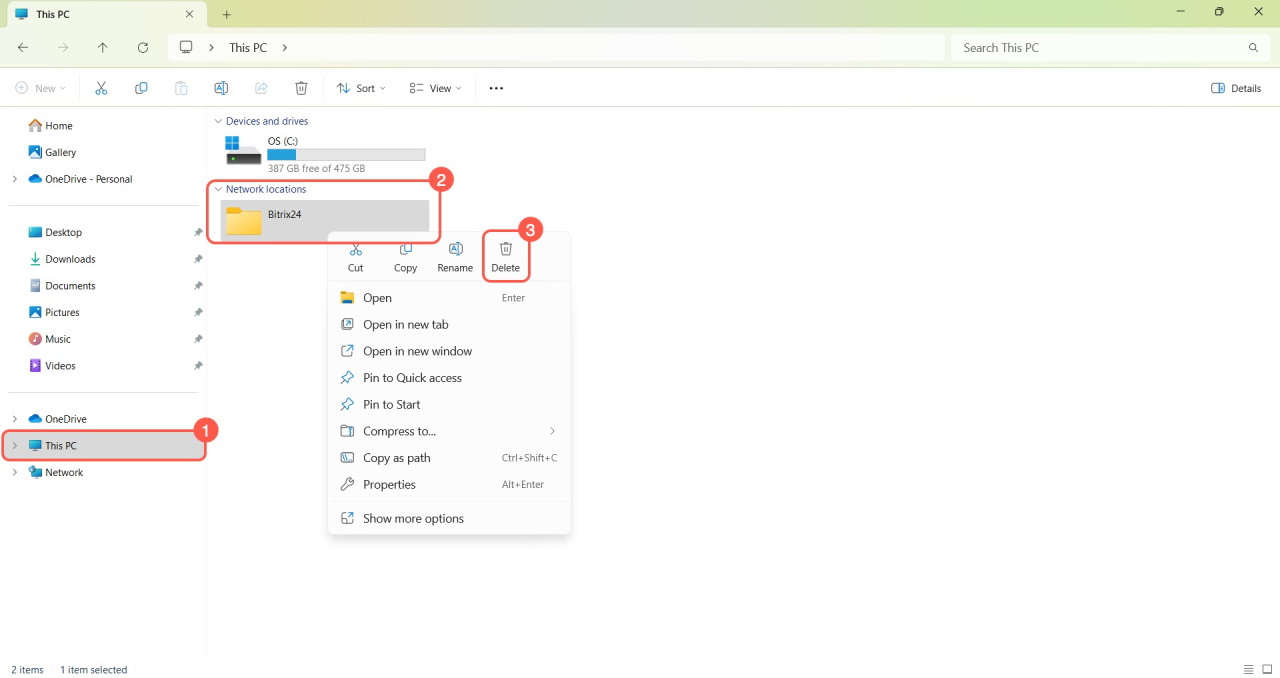Para trabalhar com arquivos do Bitrix24 Drive no seu computador, você pode conectá-lo como uma unidade de rede no Windows. Esta configuração permite que você:
- Mantenha todos os seus arquivos organizados em um só lugar
- Edite documentos diretamente no seu computador com sincronização automática com o Bitrix24
- Trabalhe offline com arquivos, sincronizando as alterações quando estiver on-line novamente
Escolha um destes métodos para conectar uma unidade de rede:
Características de conexão de uma unidade de rede
Se você usar autenticação em duas etapas para fazer login no Bitrix24, precisará criar uma senha de aplicativo especial para conectar uma unidade de rede.
Como habilitar a autenticação de dois fatores para fazer login no Bitrix24
- Abra seu perfil e clique em Segurança no canto superior direito.
- Selecione a aba Senhas do aplicativo.
- Expanda Documentos e clique em Obter senha.
Conectar uma unidade de rede via janela Executar
- Vá para Drive.
- Clique em Drive.
- Selecione Minha Unidade.
- Clique em Configurações (⚙️).
- Selecione Unidade de rede.
- Copie o endereço para conexão.
- Abra a janela Executar no Windows pressionando Win+R e digitando
cmdno campo Abrir. - Clique em OK.
- Digite o comando
net use o: [endereço copiado]. Você pode substituiropor qualquer letra para nomear a unidade de rede. Pressione Enter. - Digite seu login do Bitrix24 e pressione Enter.
- Digite sua senha do Bitrix24. Observe que os caracteres não serão exibidos conforme você digita. Se a autenticação em duas etapas estiver habilitada, use a senha do aplicativo.
- Você verá uma mensagem de confirmação assim que a unidade de rede for conectada.
Conectar uma unidade de rede usando o Explorador de Arquivos
- Abra o Explorador de Arquivos no seu computador.
- Clique com o botão direito em Rede e selecione Mapear unidade de rede.
- Vá para o Bitrix24 > Drive > Drive > Minha Unidade > Configurações (⚙️) > Unidade de rede e copie o endereço de conexão.
- Cole o endereço copiado no campo Pasta e escolha suas preferências de conexão:
: Conecte-se automaticamente sempre que fizer login no Windows.
: Use outra conta do Windows, se necessário. - Clique em Finalizar.
- Digite seu login e senha do Bitrix24 e clique em OK.
Conectar uma unidade de rede com o Assistente para adicionar Local de Rede
- Abra o Explorador de Arquivos no seu computador.
- Clique com o botão direito em Rede e selecione Mapear unidade de rede.
- Clique em Conectar a um site que você pode usar para armazenar seus documentos e imagens.
- Clique em Avançar.
- Vá para Bitrix24 > Drive > Drive > Minha Unidade > Configurações (⚙️) > Unidade de Rede e copie o endereço de conexão.
- Cole o endereço copiado em Endereço de Internet ou rede e clique em Concluir.
- Digite seu login e senha do Bitrix24 e clique em OK.
- Clique em Avançar > Concluir.
Desconectar a unidade de rede
Você pode desconectar a unidade de rede no Windows usando o Explorador de Arquivos ou o Assistente para adicionar Local de Rede.
Explorador de Arquivos.
- Abra o Explorador de Arquivos no seu computador.
- Clique com o botão direito em Rede e selecione Desconectar unidade de rede.
- Selecione a unidade que deseja desconectar.
- Clique em OK.
Assistente para Adicionar Local de Rede.
- Abra o Explorador de Arquivos > Este PC.
- Clique com o botão direito do mouse na pasta de rede que você deseja desconectar.
- Clique em Excluir.
Destaques
- Conecte o Bitrix24 Drive como uma unidade de rede no Windows para gerenciar arquivos no seu computador.
- Após conectar, você pode armazenar arquivos em um local, editá-los no seu computador e no Bitrix24. As alterações são sincronizadas automaticamente.
- Use a janela Executar, o Explorador de Arquivos ou o Assistente para adicionar Local de Rede para conectar uma unidade de rede.
- Se você usar autenticação em duas etapas, precisará criar uma senha de aplicativo especial para conectar uma unidade de rede.